티스토리 뷰
파파고 번역기 사용법과 파파고 AI 번역은 직관적인 UI와 높은 파파고 번역 정확도 덕분에 많은 사랑을 받고 있습니다. 이번 글에서는 네이버 파파고 설정부터 파파고 자동 번역, 파파고 자동 감지, 맞춤 번역 설정, 북마크 번역 활용법을 간략히 안내해 드리겠습니다. 또한 이미지 번역 파파고와 음성 번역 파파고 활용 예시를 통해 실전 팁을 제공해 드리겠습니다. 마지막으로 파파고 vs 구글 번역기 비교 분석으로 상황별 최적 도구를 추천해드리겠습니다.
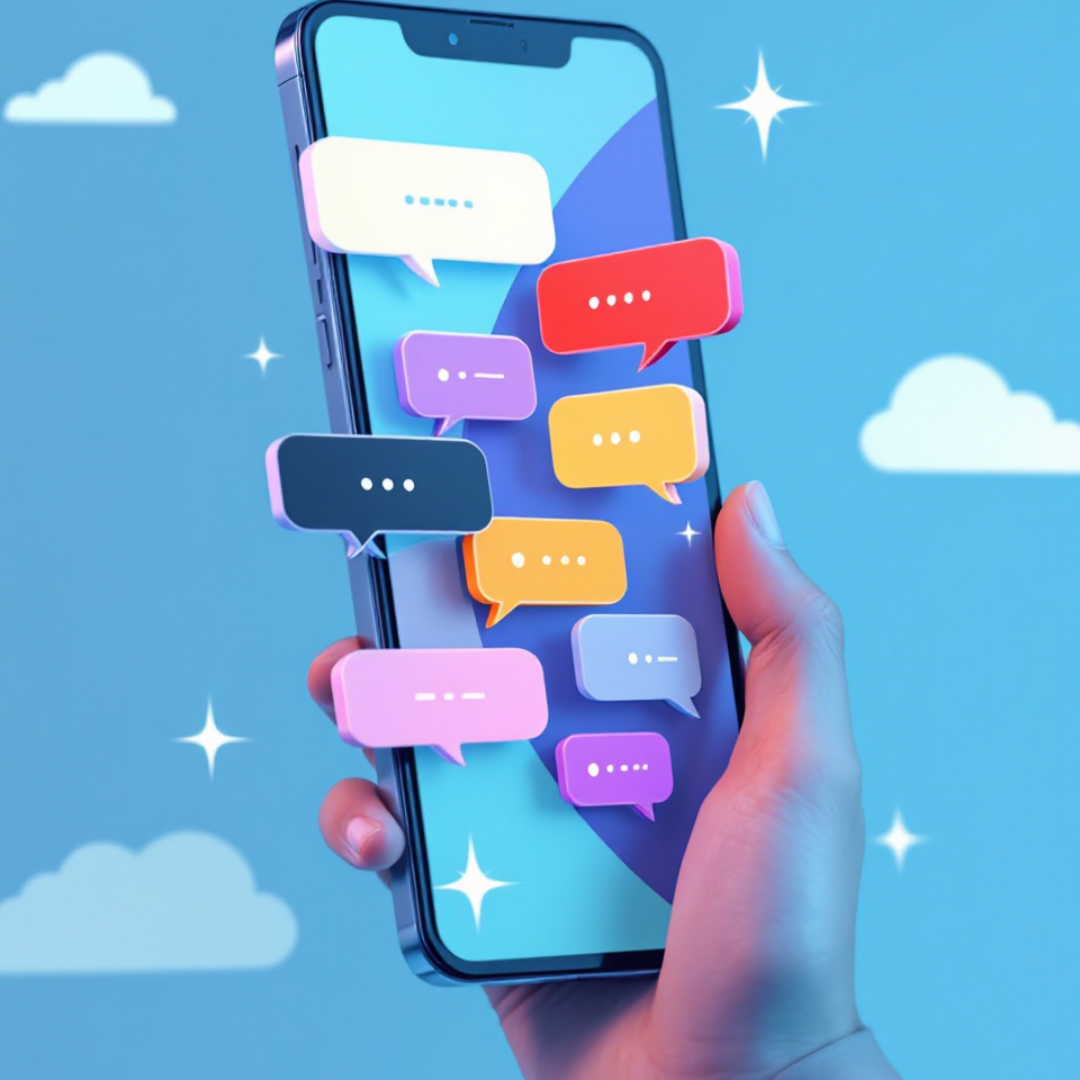
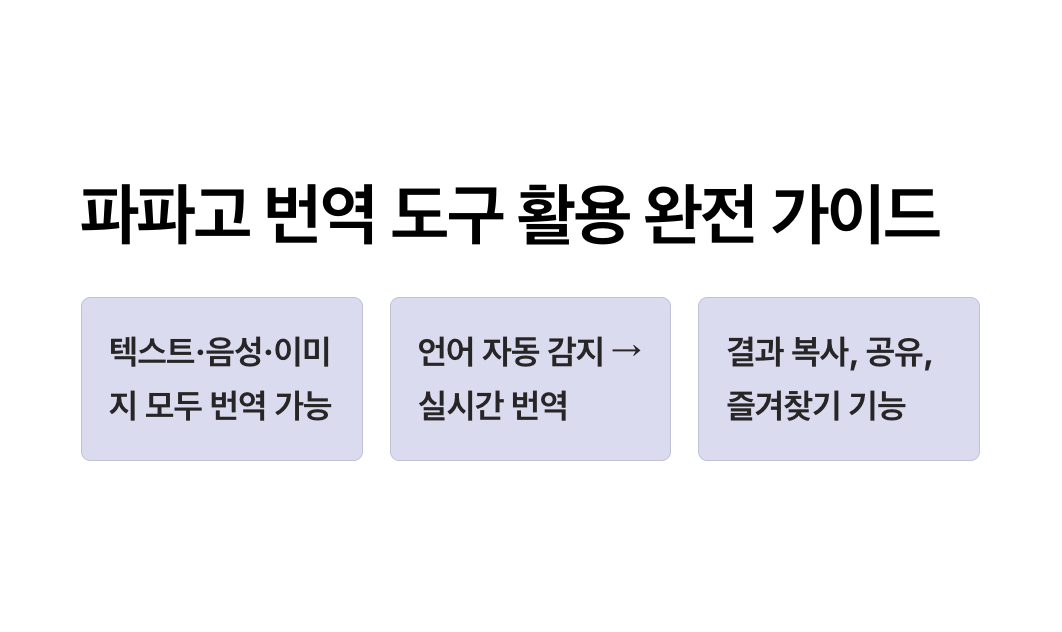
1. 파파고 주요 기능 소개
1.1 텍스트 번역 사용법
- 파파고 앱 실행 후 홈 화면 상단의 입력 창을 탭합니다.
- 번역할 문장을 직접 입력하거나, 복사한 텍스트를 길게 눌러 붙여넣기 합니다.
- 좌측 언어는 ‘자동 감지’를 권장하며, 필요시 수동으로 원본 언어를 선택할 수 있습니다.
- 우측 언어에서 번역 결과를 원하는 타깃 언어(예: 영어, 일본어, 중국어)를 선택합니다.
- ‘번역하기’ 버튼을 누르면 즉시 결과가 나타나며, 결과 텍스트를 길게 눌러 사전 검색, 복사, 공유할 수 있습니다.
- 단락 번역이 가능하므로 긴 글도 한 번에 입력 후 스크롤하며 확인하세요.
Tip:
- 자주 쓰는 문장은 북마크에 등록해 두면 재입력이 필요 없습니다.
- 번역된 단어를 길게 눌러 ‘사전’ 기능으로 상세 뜻을 확인할 수 있습니다.
1.2 음성 번역 사용법
- 앱 하단의 마이크 아이콘을 탭합니다.
- ‘말하기 시작’ 안내가 뜨면 천천히 명확하게 문장을 말합니다.
- 실시간으로 자막 형태의 원어·번역문이 동시에 표시됩니다.
- 상대방의 답변도 같은 방법으로 바로 번역할 수 있습니다.
- 번역된 문장은 ‘재생’ 버튼으로 음성 듣기, ‘복사’·‘공유’가 가능합니다.
Tip:
- 주변 소음이 적은 환경에서 사용하면 인식률이 올라갑니다.
- 중요한 대화는 ‘음성 기록’ 기능을 켜 두면 후에 다시 확인할 수 있습니다.
1.3 이미지 번역 사용법
- 입력 창 우측의 카메라 아이콘을 탭합니다.
- 즉석 촬영 또는 앨범 선택 중 하나를 선택합니다.
- 문자가 포함된 영역을 화면에 맞춰 사각형 박스를 드래그로 지정합니다.
- ‘번역 시작’ 버튼을 누르면 OCR(문자 인식) 후 번역 결과를 이미지 위에 오버레이로 보여줍니다.
- 필요한 부분만 확대하거나 텍스트 부분만 복사해 사용할 수 있습니다.
Tip:
- 선명한 조명과 평평한 면에서 촬영하면 인식 정확도가 높아집니다.
- 메뉴판, 간판, 서류 번역 시 유용하며, 여행 중 활용도가 특히 높습니다.
1.4 실제 활용 예시
- 해외 여행: 식당 메뉴판이나 길 안내판을 즉시 사진 번역하여 언어 장벽 해소
- 비즈니스 회의: 실시간 음성 번역을 켜고 대화하며 원활한 소통 지원
- 온라인 쇼핑: 외국어 상품 페이지 텍스트를 복사·붙여넣어 상세 정보 확인
- SNS 번역: 친구가 보내온 외국어 텍스트나 이미지 속 문장을 빠르게 이해
CHECK POINT:
- 텍스트·음성·이미지 기능을 상황별로 조합해 사용하면 파파고 활용도가 극대화됩니다.
- 번역 전후 문맥을 반드시 확인하여 어색한 부분은 직접 수정하는 습관을 들이세요.
2. 번역 설정 마스터하기
2.1 자동 감지 설정하기


- 파파고 앱 오른쪽 상단의 톱니바퀴(설정) 아이콘을 탭합니다.
- 설정 메뉴에서 ‘언어 자동 감지’ 항목을 찾습니다.
- 스위치를 켜면 원본 언어를 자동으로 인식해 줍니다.
- 필요 시, 자동 감지 대신 특정 언어(예: 한국어→영어)로 고정하려면 스위치를 끄고 언어를 선택하세요.
Tip:
- 여러 언어가 섞인 문장(예: 한영 혼용)도 자동 감지로 인식 가능하므로, 자주 번역하는 언어가 있으면 고정 설정을 사용해 오류를 줄이세요.
2.2 최근 사용 언어 고정 및 단축 설정
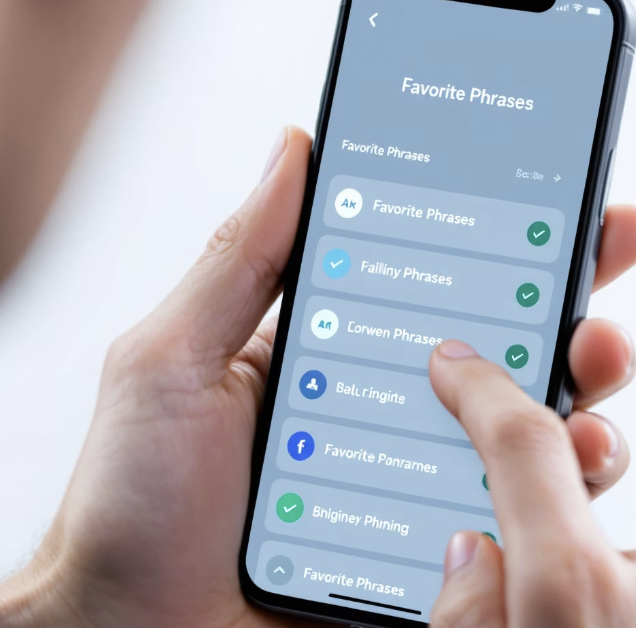
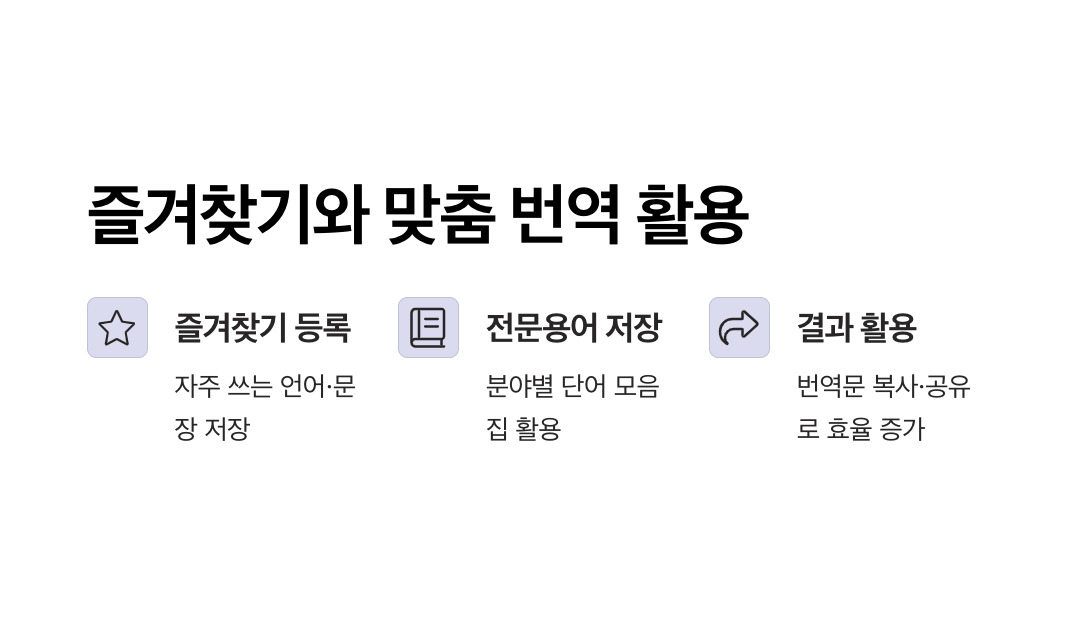
- 번역 화면 하단의 언어 리스트에서 별(★) 아이콘을 탭해 즐겨찾기 언어로 등록합니다.
- 즐겨찾기 언어를 상단에 배치하면 스크롤 없이 빠르게 전환할 수 있습니다.
- ‘최근 사용 언어’ 목록에서 자주 쓰는 조합(예: 한국어→일본어)을 길게 눌러 고정하면, 향후 번역 화면에서 바로 불러올 수 있습니다.
Tip:
- 여행 중에는 현지어 조합을 즐겨찾기에 추가해 두면 메뉴판·안내판 번역 시 편리합니다.
2.3 맞춤 번역 방식 설정하기
- 설정 메뉴에서 ‘맞춤 번역 등록’ 항목으로 들어갑니다.
- 단어 등록: 전문 용어, 약어, 브랜드명 등을 직접 입력해 정확도를 높입니다.
- 문장 예제 등록: 자주 쓰는 문장과 원하는 번역문을 쌍으로 저장할 수 있습니다.
- 등록 후 번역 화면에서 해당 단어나 문장을 입력하면, 우선적으로 사용자 예제가 적용됩니다.
Tip:
- 업무용 용어는 기업명·제품명을 포함해 등록해 두면, 사내 문서 번역 시 일관성을 유지할 수 있습니다.
2.4 북마크 번역 활용법
- 번역 결과 오른쪽에 있는 북마크(🔖) 아이콘을 탭합니다.
- 북마크된 문장은 ‘내 번역 기록’ → ‘북마크 탭’에서 모아 볼 수 있습니다.
- 북마크 목록에서 문장을 길게 눌러 편집, 삭제하거나 폴더로 분류할 수 있습니다.
- 네이버 계정 연동 시, PC·모바일 간 북마크가 자동으로 동기화됩니다.
Tip:
- 해외여행 중 자주 사용하는 표현(“이 메뉴 추천해 주세요”, “화장실 어디에 있나요?” 등)을 미리 북마크해 두면 오프라인 상황에서도 빠르게 확인할 수 있습니다.
CHECK POINT:
- 자동 감지, 즐겨찾기, 맞춤 번역, 북마크 기능을 조합하면 반복 사용 문장을 즉시 호출 가능해져 번역 속도와 정확도가 획기적으로 향상됩니다.
3. 언어별 번역 품질 및 팁
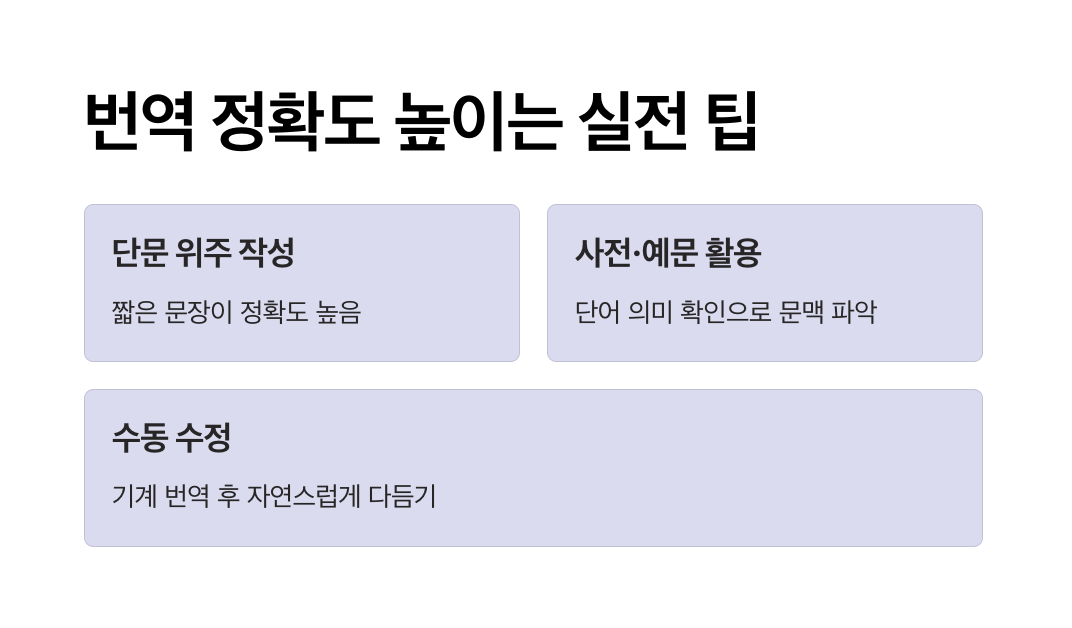

3.1 주요 언어(영어·일본어·중국어) 품질 비교
파파고는 세 언어 모두 빠른 속도로 자연스러운 번역을 제공하지만, 언어별 특성에 따라 강점과 약점이 있습니다.
- 영어: 문장 구조 분석이 뛰어나고 관용구 처리도 안정적이어서 비즈니스·학술 문서 번역에 적합합니다.
- 일본어: 존댓말·겸양어 등 경어 체계를 비교적 잘 인식하나, 복잡한敬語 문장에서는 가끔 어색함이 남습니다.
- 중국어: 간체·번체를 모두 지원하며 어순 변화 처리력이 우수하지만, 성조·미묘한 의미 차이는 사람이 확인하는 것이 좋습니다.
예시
- “Please check the document.”
- 영어→한국어: “문서를 확인해 주세요.” (매끄러움)
- 일본어→한국어: “ドキュメントをご確認ください。” → “문서를 확인해 주십시오.” (경어 과잉)
- 중국어→한국어: “请检查文档。” → “문서를 점검해 주세요.” (의미 동의어 주의)
3.2 번역 정확도 높이는 문장 작성 요령
- 단문 우선: 한 문장에 너무 많은 정보를 담지 말고, 짧고 명확한 문장으로 분리하세요.
- 주어·목적어 명시: 빠진 주어나 목적어가 없도록 문장 성분을 명확하게 작성하면 번역 엔진이 헷갈리지 않습니다.
- 전문 용어 표준화: 자주 사용하는 기술·업무 용어는 맞춤 번역 기능에 미리 등록해 두면 일관성 있는 결과를 얻을 수 있습니다.
- 불필요한 수식어 절제: 과도한 부사나 관형어는 번역 결과를 길고 복잡하게 만들므로, 핵심 단어 위주로 작성합니다.
CHECK POINT:
- 문장 작성 전 ‘어떤 의미를 전달할지’를 먼저 정리한 뒤, 핵심 명사·동사 위주로 구성하세요.
- 번역 후엔 반드시 원문과 대조하여 오역 여부를 확인하고, 수동으로 수정하는 습관을 들이세요.
3.3 파파고 사전 활용 방법
파파고 사전은 단어별 상세 뜻과 활용 예문을 제공해, 번역 전·후 이해도를 높이는 데 유용합니다.
- 번역 결과의 단어를 길게 눌러 사전 아이콘을 탭합니다.
- 제시된 뜻 중 상황에 맞는 정의를 선택하여 정확한 의도로 재구성하세요.
- 예문 탭에서 해당 단어의 실제 사용 예문을 확인하고, 번역문에 적용해 봅니다.
- 모르는 단어는 ‘단어장’에 추가해 두고, 반복 학습하면 파파고 사용 경험이 더욱 풍부해집니다.
예시
- 원문: “impact”
- 파파고 기본 번역: “영향”
- 사전 예문: “The impact was profound.” → “그 영향은 지대했다.”
- 번역문 수정: “그 영향은 매우 컸다.” (자연스러운 한국어 표현)
4. 파파고 vs 구글 번역기 비교 분석


4.1 번역 속도와 정확도 비교
- 속도
- 파파고: 한국어 최적화 서버를 활용해 한국어→외국어, 외국어→한국어 번역 시 지연이 거의 없으며, 음성·이미지 번역도 즉시 처리됩니다.
- 구글 번역기: 글로벌 분산 서버를 통해 안정적인 처리 속도를 보여주지만, 간헐적으로 네트워크 상황에 따라 1~2초 정도 지연이 발생할 수 있습니다.
- 정확도
- 파파고: 한국어 문장 구조 분석에 강점이 있어, 자연스러운 어순·어미 변형을 잘 반영합니다. 특히 일상회화나 간단한 비즈니스 문장에서는 오역이 적습니다.
- 구글 번역기: 다양한 언어 조합에서 방대한 코퍼스를 바탕으로 학습했기 때문에 언어별 특수 문장(관용구·숙어) 번역에서 우수합니다. 다만 한국어 고유 표현 처리에는 가끔 부자연스러운 결과가 나올 수 있습니다.
예시
- 문장: “회의 일정이 변경되었습니다.”
- 파파고→영어: “The meeting schedule has been changed.”
- 구글→영어: “The schedule of the meeting has been changed.”
- 두 결과 모두 정확하나, 파파고 번역이 더 간결한 어순을 사용합니다.
4.2 장단점 및 추천 상황
| 구분 | 파파고 | 구글 번역기 |
| 장점 | • 한국어 최적화 번역 엔진 • 음성·이미지 번역 강력 • 맞춤 번역·북마크 기능 |
• 방대한 언어 자원 • 웹 확장성(Chrome 확장 등) • 텍스트 외에도 문서(.docx, .pptx) 직접 번역 가능 |
| 단점 | • 비(非)한국어권 문장 처리 시 일부 어색함 발생 • 대체 언어 수 제한적(약 30개) |
• 한국어 자연스러움 다소 부족 • 맞춤 번역 기능 부재 |
| 추천 상황 | • 한국어↔외국어 간 일상회화·비즈니스 번역 • 여행 중 사진·음성 번역이 필요할 때 |
• 다국어 마케팅 콘텐츠 번역 • 다양한 문서 형식(Office 파일) 일괄 번역 시 |
CHECK POINT
- 한국어 사용자가 한국어를 기준으로 번역할 때는 파파고가 자연스럽고 빠르며, 다양한 파일 포맷 번역이 필요하거나 비(非)한국어권 원문을 번역할 때는 구글 번역기가 더 유리합니다.
5. 자주 묻는 질문(FAQ)
6. 마무리 및 추천 활용법
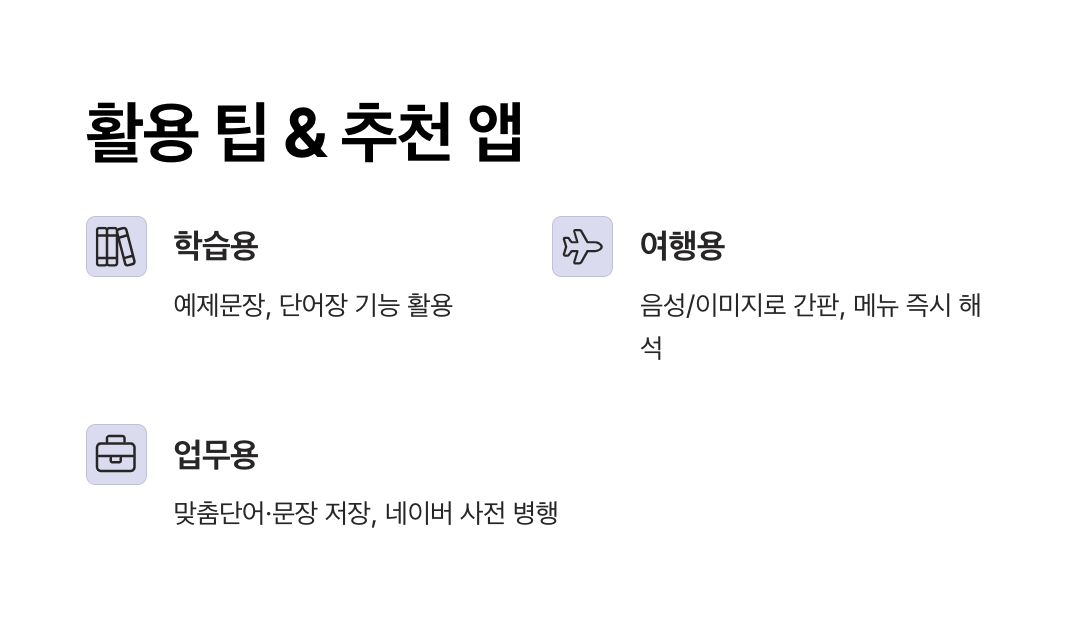

6.1 학습·여행·업무 활용 꿀팁
파파고는 외국어 학습 시 모르는 단어를 즉시 확인하고, 예문을 통해 자연스러운 문장 구조를 익히는 데 유용합니다. 예를 들어 뉴스 기사를 복사해서 텍스트 번역 기능으로 문장별로 나눠 학습하면, 반복 학습 효과가 높아집니다. 여행 중에는 이미지 번역으로 메뉴판·교통 안내판을 즉시 확인하고, 음성 번역으로 현지인과 간단한 대화를 나눌 때 활용하세요. 업무 환경에서는 맞춤 번역에 자주 쓰는 전문 용어를 등록해 두면, 이메일이나 보고서 작성 시 일관성 있는 번역 결과를 얻을 수 있습니다.
6.2 파파고와 함께 쓰면 좋은 앱 추천
- 네이버 사전 앱: 파파고로 번역한 단어를 네이버 사전에서 상세 뜻과 예문을 추가로 확인하면, 어휘 이해도가 더욱 높아집니다.
- HelloTalk: 번역한 문장을 원어민 사용자에게 실제 대화로 확인해 보면서, 뉘앙스나 표현 차이를 배울 수 있습니다.
- Evernote(에버노트): 북마크한 번역 문장이나 학습한 예문을 에버노트에 정리해 두면, 오프라인 상황에서도 빠르게 복습할 수 있습니다.
- Google Lens: 파파고 이미지 번역과 병행하면, 실시간으로 사물 인식·번역·추가 정보 검색까지 한 번에 처리할 수 있습니다.
6.3 앞으로의 업데이트 예측 및 기대사항
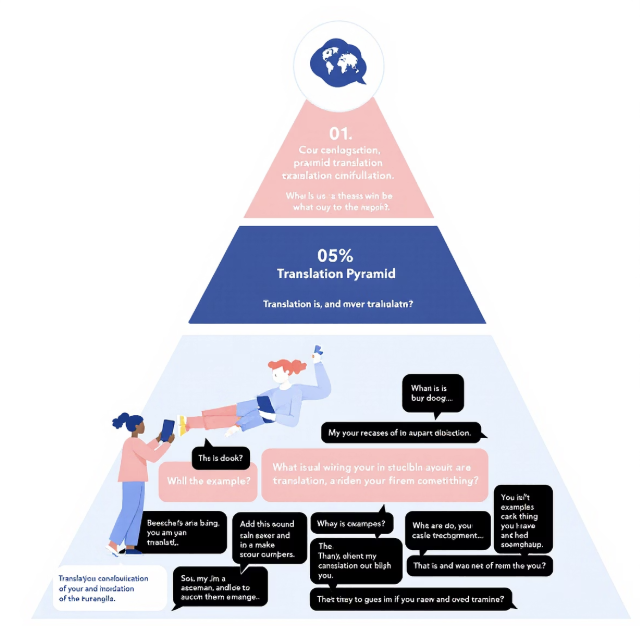

파파고는 꾸준히 AI 엔진을 업그레이드하며, 향후 딥러닝 기반 문맥 이해 능력이 더욱 향상될 것으로 보입니다. 특히 복합 문장, 줄임말, 속어 등 비표준 언어 처리 능력이 강화되면, 번역 결과가 한층 자연스러워질 것입니다. 또한 협업 기능이 추가되어 팀 단위로 맞춤 번역 사전과 북마크를 실시간 공유하는 기능이 나오면 업무 효율이 크게 개선될 것입니다. 앞으로도 정기적인 버전 업데이트를 체크하며, 새로운 기능을 빠르게 활용해 보세요.
관련 참고 링크
| 관련 사이트 | 소개 |
| 파파고 공식 웹사이트 | 네이버 파파고의 웹 버전으로, PC에서 텍스트·이미지 번역 및 맞춤 번역 설정을 바로 이용할 수 있는 서비스입니다. 모바일 앱 설치 전 기능을 미리 체험해 보기에 좋습니다. |
| 파파고 고객센터(도움말) | 언어 자동 감지, 맞춤 번역, 북마크 번역 등 파파고 기능별 자주 묻는 질문과 설정 방법, 오류 해결 가이드를 제공합니다. |
| 네이버 사전 | 파파고 번역 결과 중 단어를 더욱 상세히 이해하고 싶을 때 활용하세요. 예문, 품사별 뜻, 유의어·반의어 정보까지 폭넓게 확인할 수 있습니다. |
| 구글 번역기 | 다양한 문서(.docx, .pptx) 직접 번역과 100개 이상의 언어 지원을 특징으로 합니다. 파파고와 비교해 상황별 최적 번역 도구를 선택할 때 유용합니다. |
| HelloTalk | 원어민과 언어 교환이 가능한 SNS 형태의 학습 앱입니다. 파파고로 번역한 문장을 현지 사용자에게 검토받으며 실제 뉘앙스와 표현 차이를 익힐 수 있습니다. |
챗GPT 기본 기능 완벽 정리 – 초보자도 쉽게 배우는 챗GPT 사용법
챗GPT란 OpenAI가 개발한 AI 챗봇으로, 자연어 처리 기술을 통해 사람과 유사한 대화를 나누고 챗GPT 기본 기능인 글쓰기·요약·번역·코드 생성 등을 수행합니다. ChatGPT 사용법은 웹이나 앱에서 프
bytoday.sisimoms.com
틱톡 수익화 조건 총정리 – 팔로워 수, 조회수, 나이 기준까지 한눈에!
틱톡 수익화 조건, 진짜 가능한 걸까요?이제 틱톡은 단순한 영상 플랫폼을 넘어, 틱톡 크리에이터 펀드나 브랜드 제휴 등으로 수익을 창출하는 무대가 되었습니다.하지만 누구나 수익화가 가능
bytoday.sisimoms.com
Microsoft Copilot 사용법 및 기능 정리|사무용 AI 활용법
Microsoft 365 Copilot은 Word, Excel, Outlook, Teams 등 주요 Office 프로그램에 AI 기능을 결합해 실무 효율을 높이는 AI 업무 도우미입니다.Microsoft Copilot은 단순 기술이 아닌 실제 업무에 활용 가능한 생산성
bytoday.sisimoms.com
ZOOM vs Microsoft Teams – 화상회의 앱 추천과 비교
비대면 시대가 길어지면서 ZOOM과 Microsoft Teams는 대표적인 화상회의 앱 추천 툴로 자리 잡았습니다. 기능이 비슷해 보이지만 실제로는 협업 방식, 사용 편의성, 가격 등에서 뚜렷한 차이가 있습니
bytoday.sisimoms.com
와이파이 핫스팟 설정 방법 총정리: 갤럭시·아이폰 기종별 완벽 가이드
와이파이 핫스팟 기능은 스마트폰의 모바일 데이터를 이용해 다른 기기에도 무선 인터넷을 공유해주는 유용한 도구입니다.특히 카페, 야외, 출장 중 등 공용 와이파이가 불안정하거나 없는 상
bytoday.sisimoms.com
'IT 정보' 카테고리의 다른 글
| 파파고 이미지 번역 사용법 – 사진으로 번역하는 법과 구글 번역 비교! (0) | 2025.06.10 |
|---|---|
| 카카오톡용량줄이기 필수 가이드 – 저장공간관리·캐시삭제·자동저장끄기 방법 (0) | 2025.06.04 |
| 챗GPT 기본 기능 완벽 정리 – 초보자도 쉽게 배우는 챗GPT 사용법 (0) | 2025.05.19 |
| 바둑인공지능 완전정복: 알파고·딥러닝 바둑 AI 핵심 가이드 (0) | 2025.05.07 |
| 틱톡 수익화 조건 총정리 – 팔로워 수, 조회수, 나이 기준까지 한눈에! (0) | 2025.04.12 |
